在三星 Galaxy 手机上访问安全文件夹的 4 种方法
方法 1:从应用程序抽屉或主屏幕
首次创建安全文件夹后,您可以从手机的应用程序抽屉或主屏幕轻松访问它。方法如下:
第 1 步:在主屏幕上向上滑动,然后点击 安全文件夹。
您将被要求使用 PIN 或密码登录。进入后,您将在安全文件夹中找到图库、联系人、日历、便笺等本机应用程序。
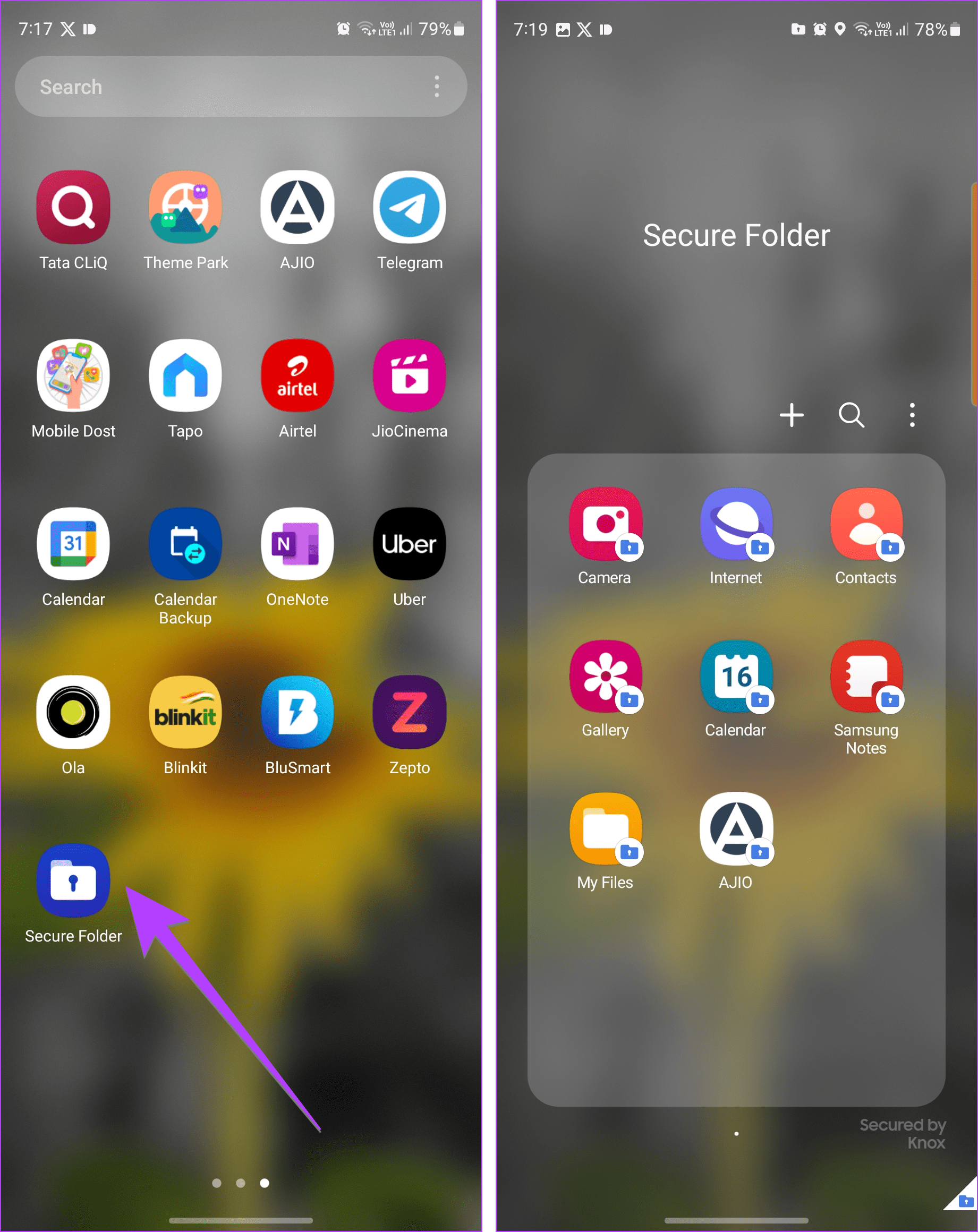
第 2 步: 要在主屏幕上添加安全文件夹应用程序图标,请长按安全文件夹图标,然后选择添加到主屏幕。
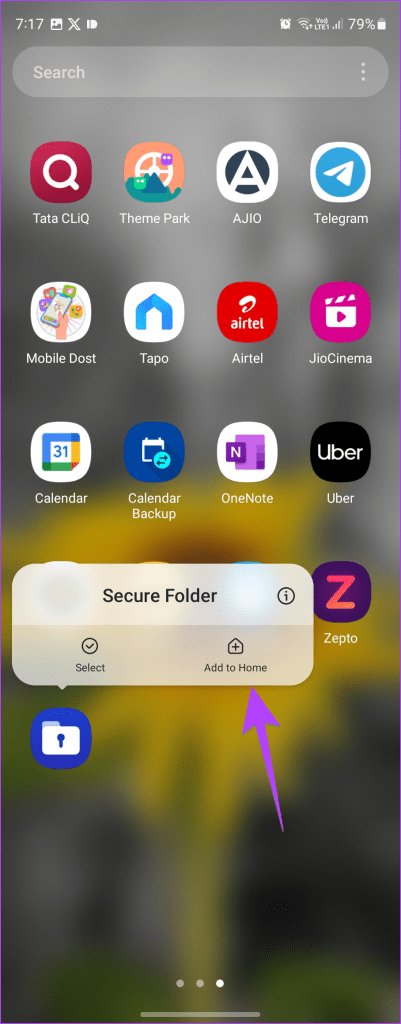
提示:了解如何更改 Samsung Galaxy 手机上的应用程序抽屉。
方法 2:使用搜索打开安全文件夹
第 1 步: 点击 Finder 图标 在您的 Samsung Galaxy 手机上打开搜索。
或者,打开应用程序抽屉并点击顶部的搜索栏。
第 2 步:键入 安全文件夹。一旦它显示在搜索结果中,请点击它。
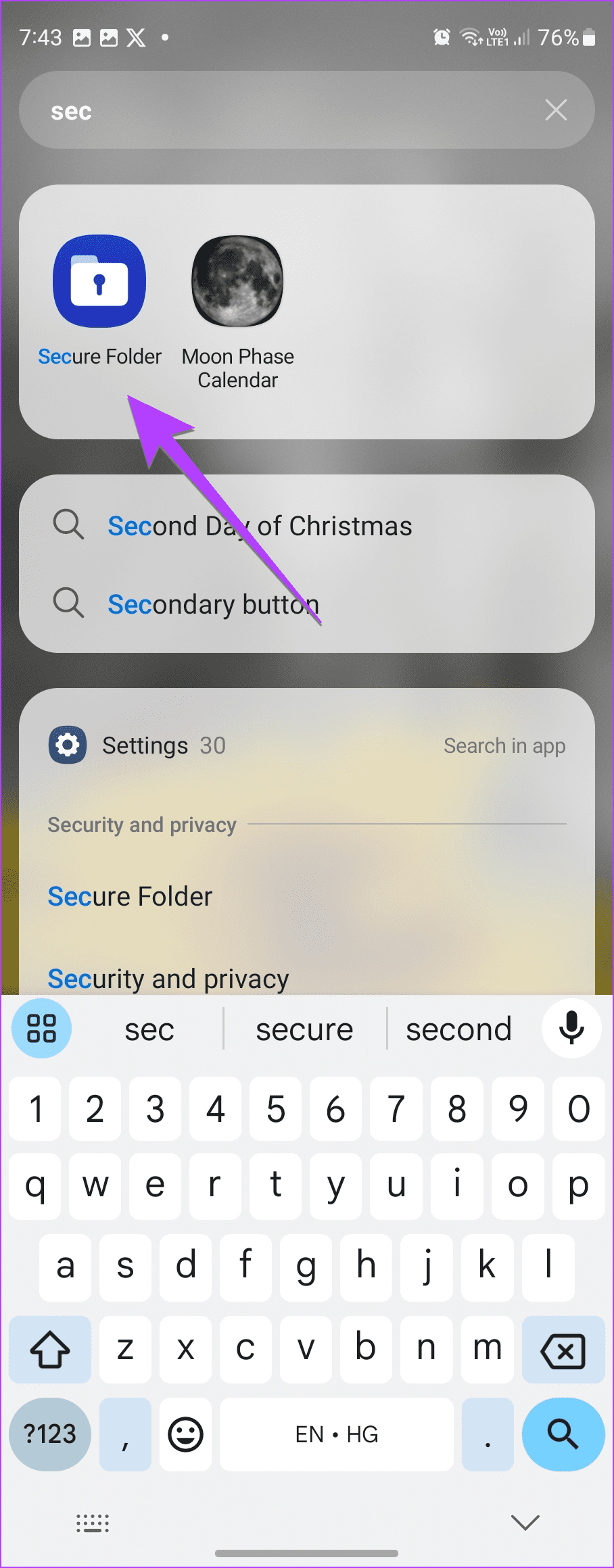
方法 3:从 Play 商店
第 1 步:打开手机上的 Play 商店。
第 2 步:点击顶部的搜索栏,然后输入 secure.
您将看到许多安全文件夹应用程序。
第 3 步: 点击应用程序名称下显示 Samsung Electronics 的选项。
第4步:最后,点击打开按钮。
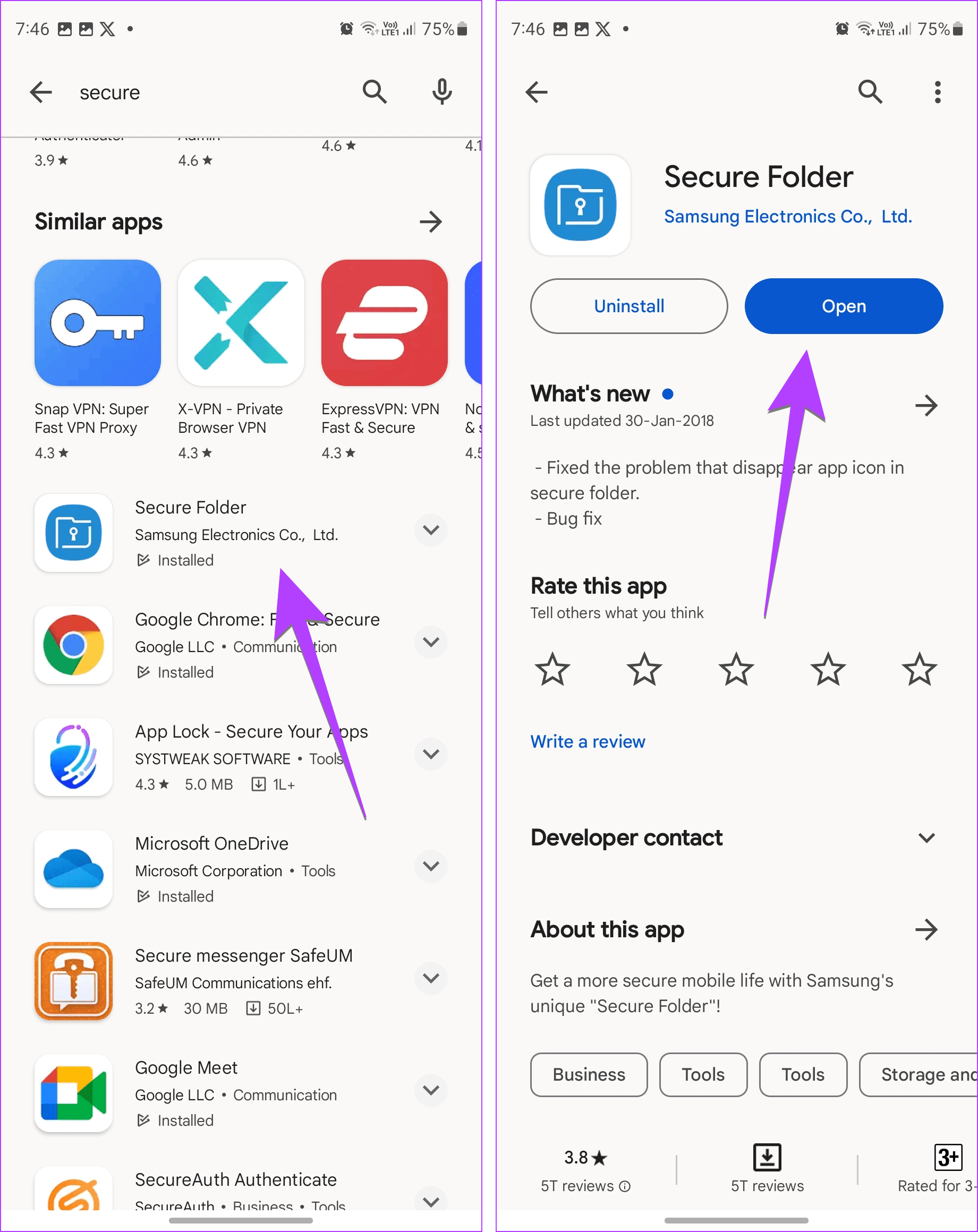
方法4:从侧键
如果您定期访问三星的安全文件夹,您可以将其分配给三星 Galaxy 手机的侧键(电源按钮)。
第 1 步:在您的 Samsung Galaxy 手机上启动 设置。
第2步:转到高级功能,然后按侧键。
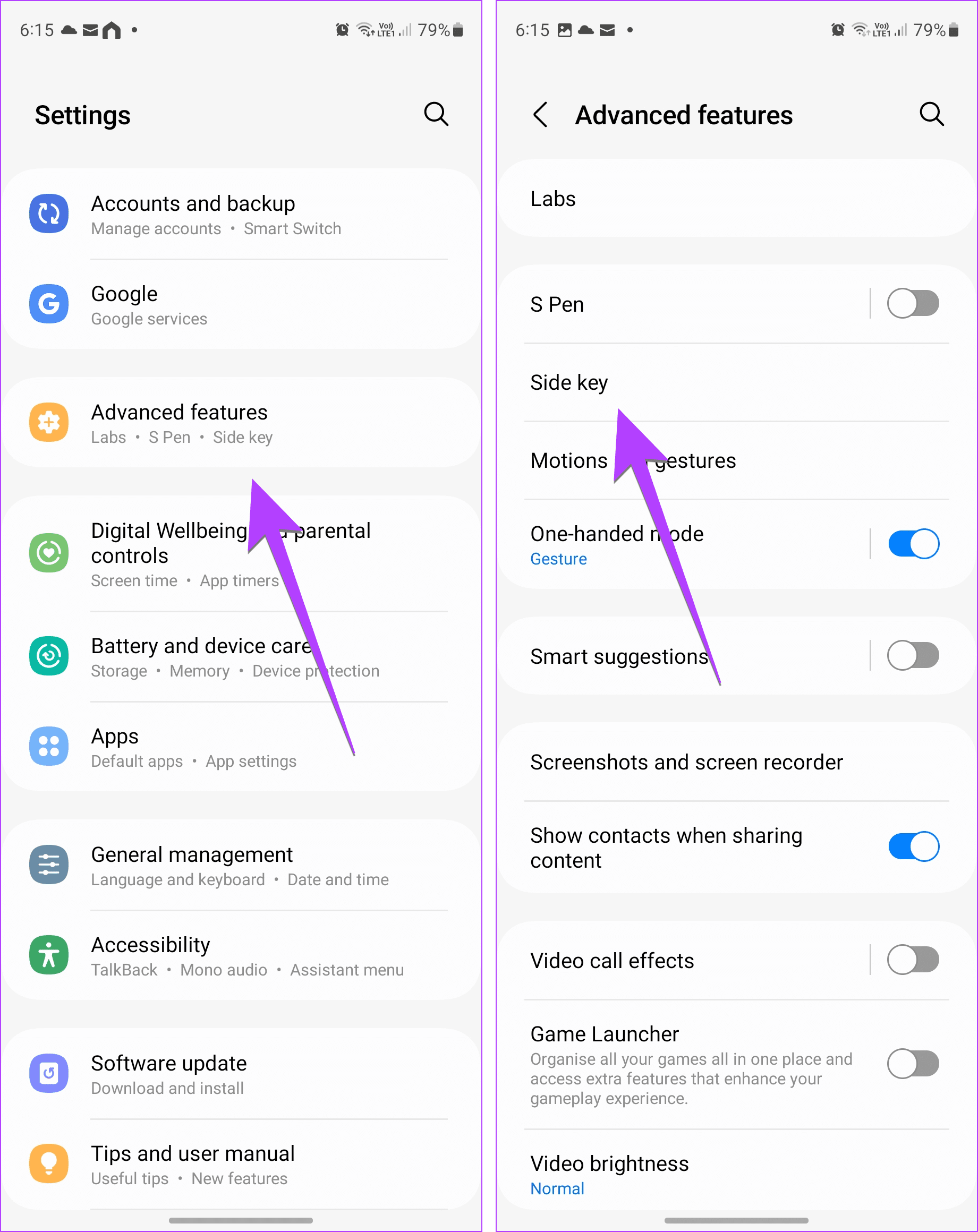
第3步:启用旁边的切换按钮双击并选择打开 应用程序。
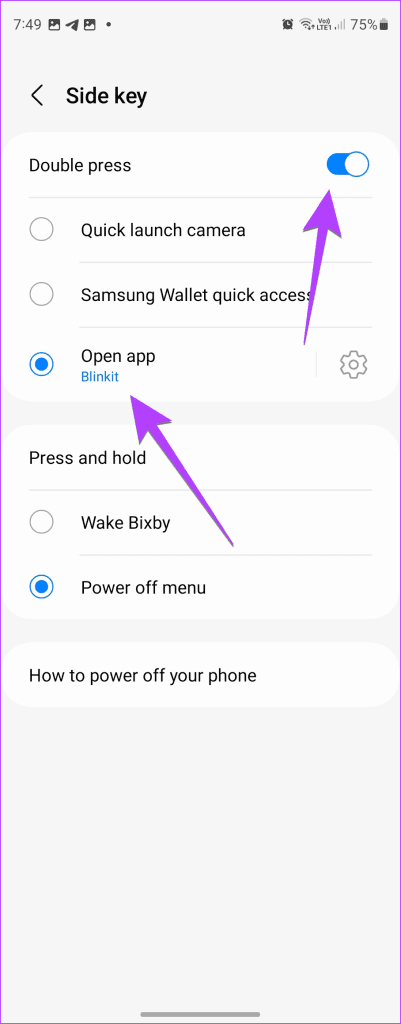
第 4 步: 点击设置图标并选择安全文件夹。
第 5 步: 现在,每当您想要访问安全文件夹时,请双击 侧面,又名电源按钮。
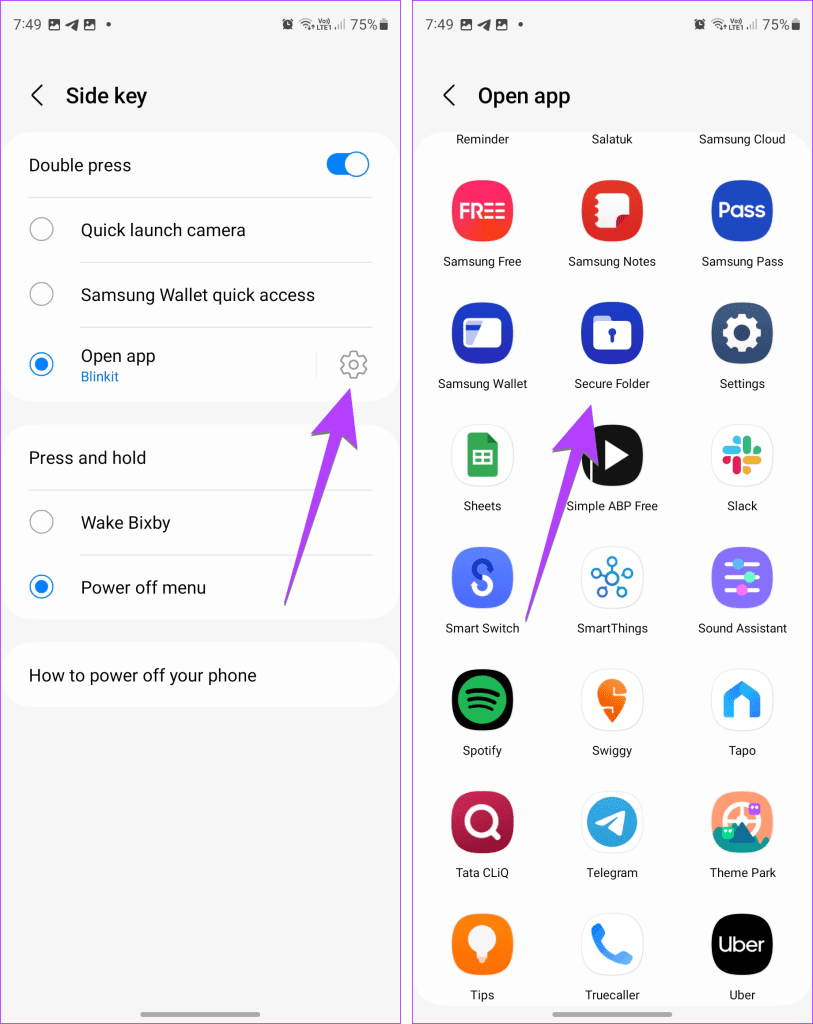
提示:了解如何在 Android 上不使用电源按钮进行屏幕截图。
有关访问安全文件夹的常见问题解答
如果您忘记了安全文件夹的凭据,请输入一次错误的密码。然后,点击“忘记”,然后点击“重置”。现在,使用您的三星帐户详细信息登录以重置密码。仅当您在忘记密码之前在安全文件夹设置中启用“使用三星帐户重置”时,此方法才有效。
要完全删除安全文件夹,请转到“设置”>“安全和隐私”>“安全文件夹”>“更多设置”。点击卸载。系统将询问您是否要将文件移出安全文件夹。
我们希望本指南可以帮助您轻松访问三星上的安全文件夹。除了安全文件夹之外,您还可以使用其他方式隐藏三星手机上的应用程序和照片或视频。
-
 修复 Google Chrome 在 Mac 上无法打开的 2 种方法初步修复 让 Google Chrome 在启动时打开:打开系统偏好设置 > 选择用户和组 > 滑动到登录项 > 选择图标 > 选择 Google Chrome > 点击添加按钮。 更新或重新安装 Google Chrome:Google 经常发布更新,为 Google Chrome 添加新功能和错...软件教程 发布于2024-11-08
修复 Google Chrome 在 Mac 上无法打开的 2 种方法初步修复 让 Google Chrome 在启动时打开:打开系统偏好设置 > 选择用户和组 > 滑动到登录项 > 选择图标 > 选择 Google Chrome > 点击添加按钮。 更新或重新安装 Google Chrome:Google 经常发布更新,为 Google Chrome 添加新功能和错...软件教程 发布于2024-11-08 -
 关于 iPhone 14 的电池健康问题您需要了解什么您是否注意到,长期使用后,您的 iPhone 14 或 iPhone 14 Pro 的电池健康状况比平时恶化得更快?您并不孤单,因为网上已经出现了许多关于此问题的报告。以下是您需要了解的有关 iPhone 14 电池问题的所有信息。 iPhone 14 用户报告电池健康问题 iPhone 14...软件教程 发布于2024-11-08
关于 iPhone 14 的电池健康问题您需要了解什么您是否注意到,长期使用后,您的 iPhone 14 或 iPhone 14 Pro 的电池健康状况比平时恶化得更快?您并不孤单,因为网上已经出现了许多关于此问题的报告。以下是您需要了解的有关 iPhone 14 电池问题的所有信息。 iPhone 14 用户报告电池健康问题 iPhone 14...软件教程 发布于2024-11-08 -
 如何使用 PowerPoint Speak 阅读演示文稿文本想要听到 PowerPoint 演示文稿中的文本被大声朗读而无需亲自朗读吗?通过 PowerPoint 的语音功能(也称为文本转语音),您可以做到。它易于使用并且有多种用途。 以下是如何使用 PowerPoint Speak。 如何使用 PowerPoint Speak:分步 首先,请注意,Pow...软件教程 发布于2024-11-08
如何使用 PowerPoint Speak 阅读演示文稿文本想要听到 PowerPoint 演示文稿中的文本被大声朗读而无需亲自朗读吗?通过 PowerPoint 的语音功能(也称为文本转语音),您可以做到。它易于使用并且有多种用途。 以下是如何使用 PowerPoint Speak。 如何使用 PowerPoint Speak:分步 首先,请注意,Pow...软件教程 发布于2024-11-08 -
 Windows 11 控制面板缺少关键设置,在这里可以找到它们多年来,甚至可以追溯到 Windows 95 时代,控制面板是您与 Windows 设置交互的主要方式。有时,您可能需要深入使用设备管理器应用程序,或者如果事情真的很严重,则打开注册表编辑器,但通常情况下,这一切都在控制面板中。 在 Windows 的最后几个版本中,微软已经将越来越多的设置从控...软件教程 发布于2024-11-08
Windows 11 控制面板缺少关键设置,在这里可以找到它们多年来,甚至可以追溯到 Windows 95 时代,控制面板是您与 Windows 设置交互的主要方式。有时,您可能需要深入使用设备管理器应用程序,或者如果事情真的很严重,则打开注册表编辑器,但通常情况下,这一切都在控制面板中。 在 Windows 的最后几个版本中,微软已经将越来越多的设置从控...软件教程 发布于2024-11-08 -
 如果我的电脑无法升级到 Windows 11,我该怎么办?随着 Windows 10 的生命周期终止日期于 2025 年 10 月 14 日到来,如何处理旧电脑的话题变得越来越重要。简单的答案是升级到 Windows 11,但如果无法升级怎么办?坚持使用 Windows 10 是答案吗? 为什么人们会扔掉 Windows 10 电脑? Canalys...软件教程 发布于2024-11-08
如果我的电脑无法升级到 Windows 11,我该怎么办?随着 Windows 10 的生命周期终止日期于 2025 年 10 月 14 日到来,如何处理旧电脑的话题变得越来越重要。简单的答案是升级到 Windows 11,但如果无法升级怎么办?坚持使用 Windows 10 是答案吗? 为什么人们会扔掉 Windows 10 电脑? Canalys...软件教程 发布于2024-11-08 -
 您的计算机中缺少 Bink2w32.dll 吗?如何修复它您是否突然遇到bink2w32.dll丢失的错误?是什么原因导致此错误以及如何修复它?修复过程中有什么需要注意的吗?您可以从 MiniTool Solution 中获得本指南的详细答案。用户案例我正在运行带有最新更新的 Windows 8.1 PC。直到最近它一直运行良好。现在它显示Bink2w32...软件教程 发布于2024-11-08
您的计算机中缺少 Bink2w32.dll 吗?如何修复它您是否突然遇到bink2w32.dll丢失的错误?是什么原因导致此错误以及如何修复它?修复过程中有什么需要注意的吗?您可以从 MiniTool Solution 中获得本指南的详细答案。用户案例我正在运行带有最新更新的 Windows 8.1 PC。直到最近它一直运行良好。现在它显示Bink2w32...软件教程 发布于2024-11-08 -
 如何修复 Windows 上丢失的 Outlook Scanpst.exe 文件?作为最著名的电子邮件客户端之一,Outlook 在全球拥有数百万用户。但是,它可能会发生各种错误,例如丢失 Outlook scanpst.exe 文件。有几个人报告了这个问题。如果您是其中之一,您知道如何解决这个问题吗?阅读这篇 MiniTool 帖子以获得答案。虽然新 Outlook 已经发布,...软件教程 发布于2024-11-08
如何修复 Windows 上丢失的 Outlook Scanpst.exe 文件?作为最著名的电子邮件客户端之一,Outlook 在全球拥有数百万用户。但是,它可能会发生各种错误,例如丢失 Outlook scanpst.exe 文件。有几个人报告了这个问题。如果您是其中之一,您知道如何解决这个问题吗?阅读这篇 MiniTool 帖子以获得答案。虽然新 Outlook 已经发布,...软件教程 发布于2024-11-08 -
 重新安装当前版本的 Windows 以修复系统文件当您尝试更新 Windows 操作系统时,您可能会收到“重新安装当前版本的 Windows 以修复系统文件和组件”错误消息。 MiniTool 的这篇文章介绍了如何解决该问题。当您尝试在“设置”中下载并安装累积更新时,您可能会收到“重新安装当前版本的 Windows 以修复系统文件和组件”消息。以下...软件教程 发布于2024-11-08
重新安装当前版本的 Windows 以修复系统文件当您尝试更新 Windows 操作系统时,您可能会收到“重新安装当前版本的 Windows 以修复系统文件和组件”错误消息。 MiniTool 的这篇文章介绍了如何解决该问题。当您尝试在“设置”中下载并安装累积更新时,您可能会收到“重新安装当前版本的 Windows 以修复系统文件和组件”消息。以下...软件教程 发布于2024-11-08 -
 微软最近的人工智能推动对于手持游戏电脑来说可能是个坏消息微软在最近推出了与英特尔、AMD 和高通成立的合资企业“人工智能 PC”后,全力投入人工智能领域。即将推出的“AI PC”的规格之一列出了至少 45 TOPS 的神经处理单元 (NPU) 性能。这对于 Steam Deck 和该团伙来说可能是个坏消息。原因如下。 专注于 AI 技术意味着更少的缓...软件教程 发布于2024-11-08
微软最近的人工智能推动对于手持游戏电脑来说可能是个坏消息微软在最近推出了与英特尔、AMD 和高通成立的合资企业“人工智能 PC”后,全力投入人工智能领域。即将推出的“AI PC”的规格之一列出了至少 45 TOPS 的神经处理单元 (NPU) 性能。这对于 Steam Deck 和该团伙来说可能是个坏消息。原因如下。 专注于 AI 技术意味着更少的缓...软件教程 发布于2024-11-08 -
 如何将智能手机用作 Windows 麦克风无论您是与朋友一起玩游戏还是参加 Zoom 工作通话,在当今的后疫情时代,麦克风都是必需的。但如果您的 PC 没有专用麦克风,您可以将智能手机用作 Windows 麦克风。我们将在下面向您展示如何操作。 如何将 Android 手机用作 Windows 麦克风 如果您有 Android 手机,...软件教程 发布于2024-11-08
如何将智能手机用作 Windows 麦克风无论您是与朋友一起玩游戏还是参加 Zoom 工作通话,在当今的后疫情时代,麦克风都是必需的。但如果您的 PC 没有专用麦克风,您可以将智能手机用作 Windows 麦克风。我们将在下面向您展示如何操作。 如何将 Android 手机用作 Windows 麦克风 如果您有 Android 手机,...软件教程 发布于2024-11-08 -
 Windows 10 更新后照片应用程序无法运行,如何修复有时,但并非总是如此,Windows 10 更新可能会导致一些故障。有些人报告说,Windows 10 更新后,照片应用程序停止工作。类似的问题也会发生,例如,照片应用程序无法打开、照片应用程序在您尝试使用时崩溃、照片应用程序不显示照片等等。无论如何,现在您可以尝试解决“Windows 10 照片应...软件教程 发布于2024-11-08
Windows 10 更新后照片应用程序无法运行,如何修复有时,但并非总是如此,Windows 10 更新可能会导致一些故障。有些人报告说,Windows 10 更新后,照片应用程序停止工作。类似的问题也会发生,例如,照片应用程序无法打开、照片应用程序在您尝试使用时崩溃、照片应用程序不显示照片等等。无论如何,现在您可以尝试解决“Windows 10 照片应...软件教程 发布于2024-11-08 -
 如何修复 Outlook 错误 0x800CCC69:这是完整指南Microsoft Outlook 是电子邮件和日历组织的重要工具,提供一系列有用的功能。许多用户抱怨遇到 Outlook 错误 0x800CCC69。如果您是其中之一,MiniTool 的以下指南将帮助您了解如何修复 Outlook 错误 0x800CCC69。关于 Outlook 错误 0x80...软件教程 发布于2024-11-08
如何修复 Outlook 错误 0x800CCC69:这是完整指南Microsoft Outlook 是电子邮件和日历组织的重要工具,提供一系列有用的功能。许多用户抱怨遇到 Outlook 错误 0x800CCC69。如果您是其中之一,MiniTool 的以下指南将帮助您了解如何修复 Outlook 错误 0x800CCC69。关于 Outlook 错误 0x80...软件教程 发布于2024-11-08 -
 3 修复“如何在 Windows 中获取帮助”不断弹出的问题尝试基本修复 检查 F1 键是否被卡住: Windows 上的 F1 键用作访问活动程序或窗口的帮助页面的快捷方式。如果键盘上的 F1 键卡住或出现故障,Windows 会经常在默认浏览器中打开“如何在 Windows 中获取帮助”页面。清除 F1 键下方的所有碎屑或灰尘,然后轻轻按下并释放该键几次...软件教程 发布于2024-11-08
3 修复“如何在 Windows 中获取帮助”不断弹出的问题尝试基本修复 检查 F1 键是否被卡住: Windows 上的 F1 键用作访问活动程序或窗口的帮助页面的快捷方式。如果键盘上的 F1 键卡住或出现故障,Windows 会经常在默认浏览器中打开“如何在 Windows 中获取帮助”页面。清除 F1 键下方的所有碎屑或灰尘,然后轻轻按下并释放该键几次...软件教程 发布于2024-11-08 -
 4 个修复听写功能在 Mac 上不起作用的问题基本修复 禁用蓝牙设备:这可以阻止您使用 Mac 上的内置麦克风。禁用蓝牙设备后,重新启动 Mac。 喜欢坐在安静的房间里:有时,环境噪音和声音会限制内置麦克风捕捉您的声音。 更新macOS版本:您可以根据您的Mac型号安装最新版本的macOS。 修复 1:启用听写 第一步也是最重要的一步是检查...软件教程 发布于2024-11-08
4 个修复听写功能在 Mac 上不起作用的问题基本修复 禁用蓝牙设备:这可以阻止您使用 Mac 上的内置麦克风。禁用蓝牙设备后,重新启动 Mac。 喜欢坐在安静的房间里:有时,环境噪音和声音会限制内置麦克风捕捉您的声音。 更新macOS版本:您可以根据您的Mac型号安装最新版本的macOS。 修复 1:启用听写 第一步也是最重要的一步是检查...软件教程 发布于2024-11-08 -
 当您的 AirPods 未出现在“查找我的”应用程序中时的 11 个修复但在此之前,我们先介绍一下将 AirPods 添加到 Apple 的“查找我的”应用程序的好处。 为什么您可能希望在“查找我的”应用中显示 AirPods 将 AirPods 添加到“查找我的”应用程序有很多好处。 “查找”可通过以下方式帮助您跟踪和查找您的 AirPods 在“查找”中显...软件教程 发布于2024-11-08
当您的 AirPods 未出现在“查找我的”应用程序中时的 11 个修复但在此之前,我们先介绍一下将 AirPods 添加到 Apple 的“查找我的”应用程序的好处。 为什么您可能希望在“查找我的”应用中显示 AirPods 将 AirPods 添加到“查找我的”应用程序有很多好处。 “查找”可通过以下方式帮助您跟踪和查找您的 AirPods 在“查找”中显...软件教程 发布于2024-11-08
学习中文
- 1 走路用中文怎么说?走路中文发音,走路中文学习
- 2 坐飞机用中文怎么说?坐飞机中文发音,坐飞机中文学习
- 3 坐火车用中文怎么说?坐火车中文发音,坐火车中文学习
- 4 坐车用中文怎么说?坐车中文发音,坐车中文学习
- 5 开车用中文怎么说?开车中文发音,开车中文学习
- 6 游泳用中文怎么说?游泳中文发音,游泳中文学习
- 7 骑自行车用中文怎么说?骑自行车中文发音,骑自行车中文学习
- 8 你好用中文怎么说?你好中文发音,你好中文学习
- 9 谢谢用中文怎么说?谢谢中文发音,谢谢中文学习
- 10 How to say goodbye in Chinese? 再见Chinese pronunciation, 再见Chinese learning

























